如何在PPT中制作GIF动图呢?一起来试试吧!
准备好GIF动作分解素材,如图1
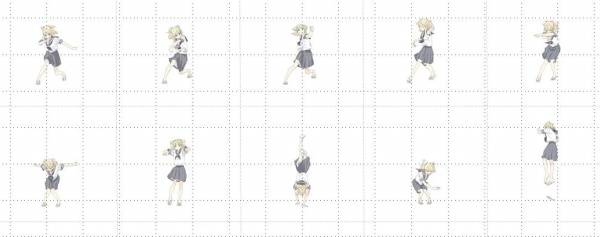
插入文本框,输入短横【-】,有几张图就几个短横,点击【形状格式】-【文本效果】-【转换】-【正方形】,如图2
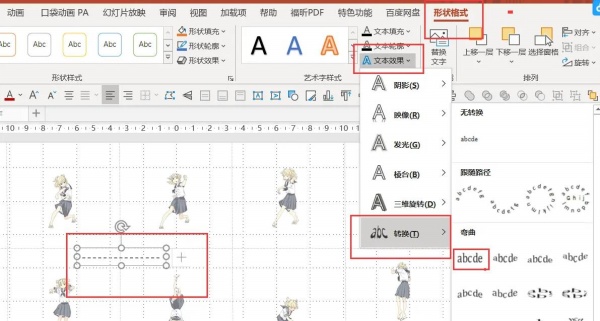
拖动文本框调整大小,复制第一张图片,全选第一个短横,点击【文本选项】-【图片或纹理填充】-【剪贴板】,如图3
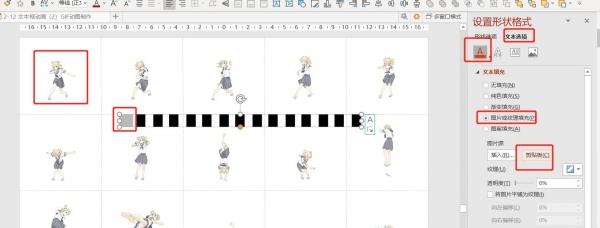
同样步骤将所有的图片粘贴到短横中,调整大小就得到下方图片,如图4
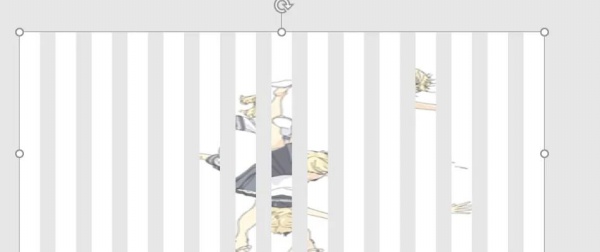
全选所有短横,点击【开始】-【字符间距】-【其他间距】,如图5
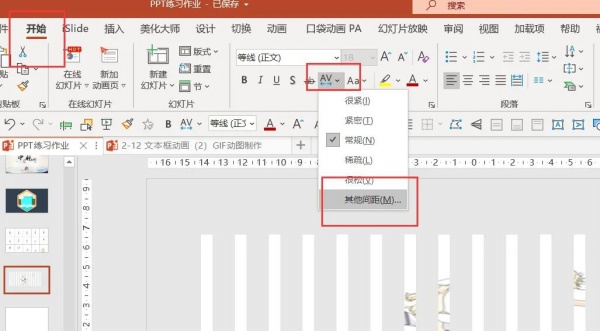
间距为紧缩,度量值为100,得到下方图片,如图6-7
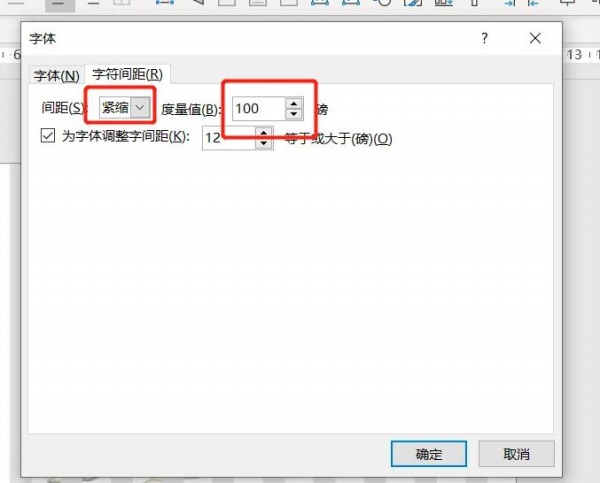

因为素材图片比例为1:1正方形,点击形状选项将高度宽度调整为10,如图8
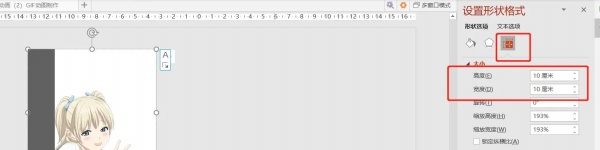
插入【闪烁一次】的动画效果(只有旧版PPT有,需要到旧版PPT中复制过来),点击效果选项,如图9
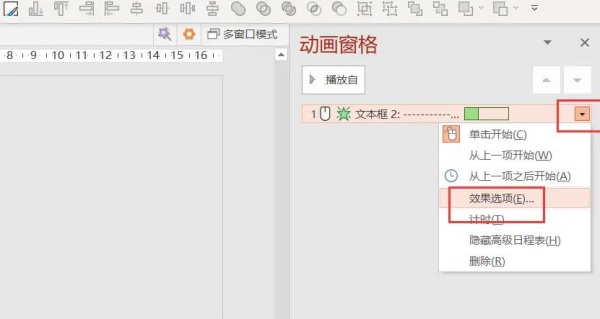
点击【效果】-【按字母顺序】-【15】,如图10
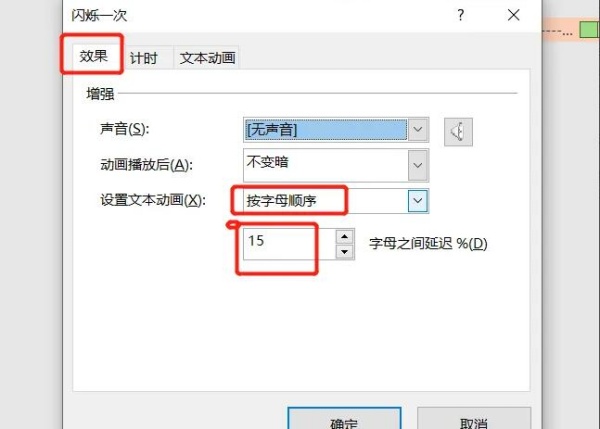
点击【计时】-【与上一动画同时】-【直到幻灯片末尾】,如图11
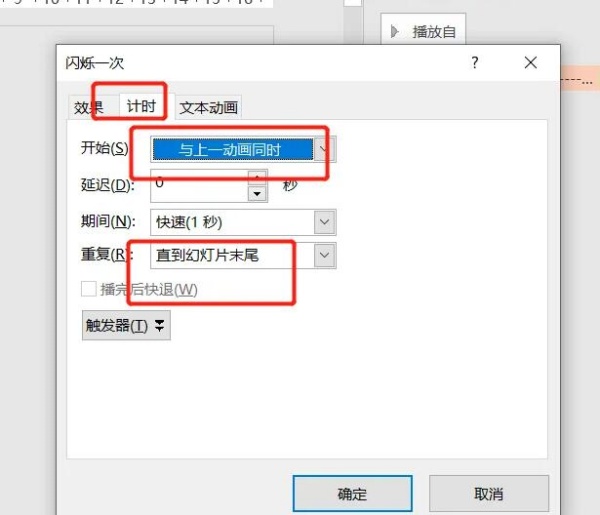
最后就制作出了一张GIF动图了,如图12
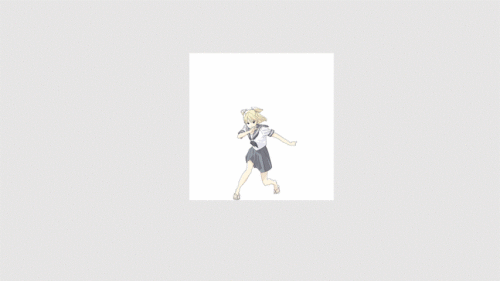
声明:本站所有文章,如无特殊说明或标注,均为本站原创发布。任何个人或组织,在未征得本站同意时,禁止复制、盗用、采集、发布本站内容到任何网站、书籍等各类媒体平台。如若本站内容侵犯了原著者的合法权益,可联系我们进行处理。


评论(0)